Logic Pro – Benutzerhandbuch für iPad
-
- Was ist Logic Pro?
- Arbeitsbereiche
- Arbeiten mit Funktionstasten
- Arbeiten mit numerischen Werten
-
- Spuren – Einführung
- Erstellen von Spuren
- Erstellen von Spuren per Drag & Drop
- Auswählen des Standardregionstyps für eine Software-Instrument-Spur
- Auswählen von Spuren
- Duplizieren von Spuren
- Spuren neu anordnen
- Umbenennen von Spuren
- Ändern von Spursymbolen
- Ändern der Farbe von Spuren
- Verwenden des Stimmgeräts in einer Audiospur
- Anzeigen der Ausgabespur im Bereich „Spuren“
- Löschen von Spuren
- Bearbeiten von Spurparametern
- Abschließen eines Logic Pro-Abonnements
- Hilfe und Unterstützung
-
- Spieloberflächen – Einführung
- Verwenden von Steuerelementen auf der Seite mit Spieloberflächen
- Verwenden der Spieloberfläche „Keyboard“
- Verwenden der Spieloberfläche „Drum-Pads“
- Verwenden der Spieloberfläche „Griffbrett“
- Verwenden der Spieloberfläche „Akkord-Strips“
- Verwenden der Spieloberfläche „Gitarren-Strips“
-
- Aufnehmen – Einführung
-
- Vorbereitungen vor dem Aufnehmen von Software-Instrumenten
- Aufnehmen von Software-Instrumenten
- Aufnehmen zusätzlicher Takes für Software-Instruments
- Aufnehmen mehrerer Software-Instrument-Spuren
- Mehrere MIDI-Geräte in mehreren Spuren aufnehmen
- Gleichzeitiges Aufnehmen von Software-Instrumenten und Audiomaterial
- Zusammenführen von Software-Instrument-Aufnahmen
- Punktuelles Löschen von Software-Instrument-Aufnahmen
- Ersetzen von Software-Instrument-Aufnahmen
- Behalten der letzten MIDI-Performance
- Verwenden des Metronoms
- Verwenden der Einzählfunktion
-
- Arrangieren – Einführung
-
- Regionen – Einführung
- Auswählen von Regionen
- Ausschneiden, Kopieren und Einsetzen von Regionen
- Bewegen von Regionen
- Entfernen von Lücken zwischen Regionen
- Verzögern der Wiedergabe einer Region
- Trimmen von Regionen
- Loopen von Regionen
- Wiederholen von Regionen
- Stummschalten von Regionen
- Teilen und verbinden von Regionen
- Dehnen von Regionen
- MIDI-Region nach Tonhöhe auftrennen
- An gleicher Stelle bouncen von Regionen
- Ändern des Pegels von Audioregionen
- Erstellen von Regionen im Bereich „Spuren“
- Konvertieren einer MIDI-Region in eine Drummer-Region oder Pattern-Region
- Umbenennen von Region
- Ändern der Farbe von Regionen
- Regionen löschen
- Erstellen von Fades auf Audioregionen
- Zugreifen auf Funktionen zum Mischen mit dem Fader
-
- Live Loops – Einführung
- Starten und Stoppen on Live Loops-Zellen
- Arbeiten mit Live Loops-Zellen
- Loop-Einstellungen für Zellen ändern
- Interaktion zwischen dem Live Loops-Raster und dem Bereich „Spuren“
- Bearbeiten von Zellen
- Bearbeiten von Szenen
- Arbeiten mit dem Zelleneditor
- Bouncen von Zellen
- Aufnahme einer Live Loops-Performance
-
- Einführung
-
-
- Pianorolleneditor – Übersicht
- Auswählen von Noten
- Hinzufügen von Noten
- Noten löschen
- Stummschalten von Noten
- Trimmen von Noten
- Noten verschieben
- Noten kopieren
- Überlappungen kürzen
- Erzwingen von Legato
- Sperren der Notenposition
- Transponieren von Noten
- Ändern der Velocity von Noten
- Ändern der Release-Velocity
- Ändern des MIDI-Kanals
- Festlegen von Artikulations-IDs
- Quantisieren von Zeitpositionen
- Quantisieren der Tonhöhe
- Bearbeiten von Live Loops im Zelleneditor
-
- Step Sequencer – Einführung
- Verwenden des Step Sequencers mit Drum Machine Designer
- Erstellen von Step Sequencer-Patterns-Live-Aufnahmen
- Step-Aufnahme von Step Sequencer-Patterns
- Laden und sichern von Patterns
- Modifizieren der Pattern-Wiedergabe
- Schritte bearbeiten
- Zeilen bearbeiten
- Bearbeiten von Pattern-, Zeilen- und Schritteinstellungen für den Step Sequencer im Informationsfenster
- Step Sequencer anpassen
-
- Mischen – Einführung
-
- Channel-Strip-Typen
- Channel-Strip-Steuerelemente
- Spitzenpegelanzeige und Signalübersteuerung
- Einstellen der Channel-Strip-Lautstärke
- Festlegen des Eingang-Formats für Channel-Strips
- Ausgang für einen Channel-Strip festlegen
- Festlegen der Pan-Position für Channel-Strips
- Channel-Strips stumm- oder soloschalten
- Arbeiten mit Plug-ins im Mixer
-
- Effekt-Plug-ins – Übersicht
-
- Instrument-Plug-ins – Übersicht
-
- ES2 – Übersicht
- Benutzeroberfläche – Übersicht
-
- Modulation – Übersicht
-
- Vector-Hüllkurve – Übersicht
- Verwenden der Vector-Hüllkurvenpunkte
- Solo- und Sustain-Punkte der Vector-Hüllkurve verwenden
- Festlegen von Zeiten für die Vector-Hüllkurve
- Steuerungen des Vector-Hüllkurven-XY-Pads
- Menü „Vector Envelope Actions“
- Loop-Steuerungen der Vector-Hüllkurve
- Verhalten der Release-Phase der Vector-Hüllkurve
- Kurvenformen für die Übergangspunkte der Vector-Hüllkurve
- Verwenden der Zeitskalierung für die Vector-Hüllkurve
- Verwenden des Mod Pads
- Referenz der Modulationsquellen
- Referenz der „Via“-Modulationsquellen
-
- Sample Alchemy – Übersicht
- Benutzeroberfläche – Übersicht
- Quellenmaterial hinzufügen
- Preset sichern
- Bearbeitungsmodus
- Wiedergabemodi
- Source-Übersicht
- Synthesemodi (Synthesis modes)
- Granular-Steuerungen
- Additiveffekte
- Additiveffekt-Steuerungen
- Spektraleffekt
- Spektraleffekt-Steuerungen
- Modul „Filter“
- Lowpass- und Highpass-Filter
- Filter „Comb PM“
- Filter „Downsampler“
- Filter „FM“
- Hüllkurvengeneratoren
- Mod Matrix
- Modulationsrouting
- Modus „Motion“
- Modus „Trim“
- Menü „More“
- Sampler
- Copyright
LFOs von Sculpture in Logic Pro for iPad
Sculpture bietet zwei Multi-Wellenformen-LFOs (Multiwaveform LFO). Beide können polyphon, monophon oder auch kombiniert eingesetzt werden.
Wenn sie monophon verwendet werden, ist die Modulation für alle Stimmen gleich. Denke an eine Situation, in der ein Akkord auf dem Keyboard gespielt wird. Wenn mit dem LFO 2 z. B. die Tonhöhe moduliert wird, wird die Tonhöhe aller Noten im gespielten Akkord synchron steigen und fallen. Dies ist auch als „phasenstarre Modulation“ bekannt.
In der gleichen Situation, wenn LFO 2 polyphon verwendet wird, um mehrere Stimmen zu modulieren, sind diese nicht phasenstarr.
Bei einem Random-Wert werden manche Noten phasenstarr zu anderen moduliert, andere wiederum nicht.
Zudem sind beide LFOs zum Tastenanschlag synchronisiert: Jedes Mal, wenn du eine Taste anschlägst, startet die LFO-Modulation der entsprechenden Stimme von 0.
Um die nicht phasenstarre Charakteristik besser zu verstehen, denke an einen Akkord, der auf einem Keyboard gespielt wird. Wenn der LFO 2 z. B. zum Modulieren der Tonhöhe verwendet wird, kann sich die Tonhöhe einer klingenden Stimme gerade in einer Aufwärtsbewegung befinden, während die einer anderen gerade fällt und sich die einer dritten gerade auf dem Scheitelpunkt einer Modulation bewegt. Das heißt, die Modulation ist für jede Stimme bzw. Note unabhängig.
Die Key-Sync-Funktion stellt sicher, dass der LFO-Zyklus immer bei Null beginnt, wodurch die Modulation konsistenter wird. Wenn die LFO-Schwingungszyklen nicht derartig synchronisiert wären, wären einzelne Noten-Modulationen ungleich.
Dank der integrierten Hüllkurvengeneratoren können sich beide LFOs automatisch ein- und ausblenden. Siehe Modulieren von Sculpture-LFOs.
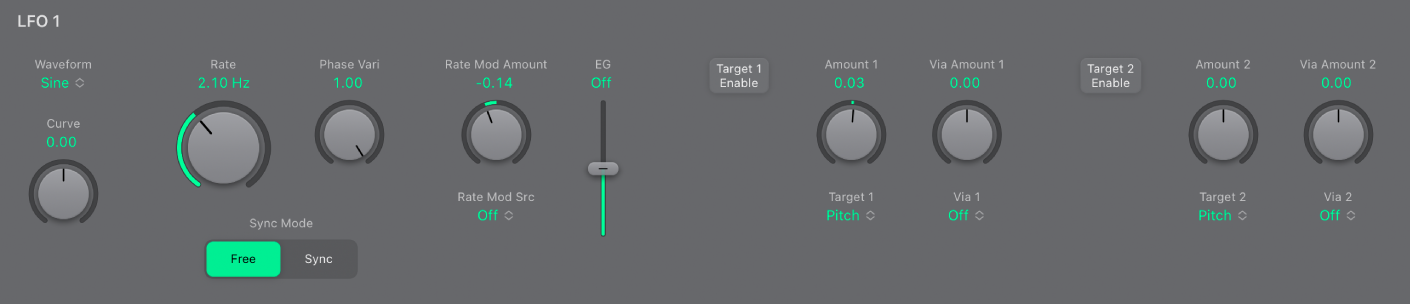
LFO-Parameter
Einblendmenü „Waveform“: Legt die Wellenform für die LFO-Modulation fest. Siehe LFO-Wellenformen von Sculpture.
Drehregler „Curve“: Verändere die Eigenschaften von Modulationswellenformen. Eine reine Wellenform des gewählten Typs ist beim Wert 0,0 gewährleistet. Werte von +1 und −1 deformieren die Wellenform. Für eine Sinuswelle (Sine) gilt zum Beispiel:
Curve-Wert von 0,0: Die Welle ist sinusförmig.
Curve-Werte über 0,0: Die Sinuswelle wird in eine fast rechteckige Welle überblendet.
Curve-Werte unter 0,0: Der Anstieg (Slope) um den Nullpunkt wird reduziert. Das Ergebnis sind kürzere, sanfte Impulse bis zu +1 und –1.
Drehregler „Rate“: Stelle die Rate der LFO-Modulation ein. Diese ist entweder frei laufend mit einer in Hz einstellbaren Frequenz oder sie ist zum Projekttempo synchronisiert (bei aktiviertem Sync-Schalter). Ist das Tempo zum Projekttempo synchronisiert, erstreckt sich der Wertebereich von einer 64stel-Note bis hin zu 32 Takten. Triolische und punktierte Notenwerte sind ebenfalls verfügbar.
Tasten „Sync Mode“: Wähle entweder frei laufende (Free) oder synchronisierte (Sync) LFO-Raten. Die Tasten interagieren mit dem Drehregler „Rate“. Der synchronisierte Wert leitet sich durch das Tempo und den Takt von Logic Pro ab.
Drehregler „Phase Vari“: Wähle zwischen monophoner oder polyphoner LFO-Modulation. Die LFO-Phasen können entweder gleich sein, eine komplett zufällige Beziehung zueinander haben, durch den Tastendruck zurückgesetzt werden – oder irgendwo dazwischen liegen.
Tipp: Wenn du den Phase Vari(ation)-Drehregler leicht von der Mono-Position wegbewegst, erhältst du nicht-synchrone Modulationen für die Stimmen, die mit ähnlicher, aber nicht gleicher Phase erfolgen. Damit lässt sich ideal das Vibrato von Streicherensembles simulieren.
Drehregler „Rate Mod Amount“: Bestimme die Intensität der Modulation des LFO-Tempos.
Einblendmenü „Rate Mod Src“: Wählt eine Modulationsquelle aus, die das LFO-Tempo (LFO Rate) moduliert.
Schieberegler „EG“: Bestimmen, wie lange es dauert, bis die LFO-Modulation ein- oder ausgeblendet wird. Siehe Modulieren von Sculpture-LFOs.